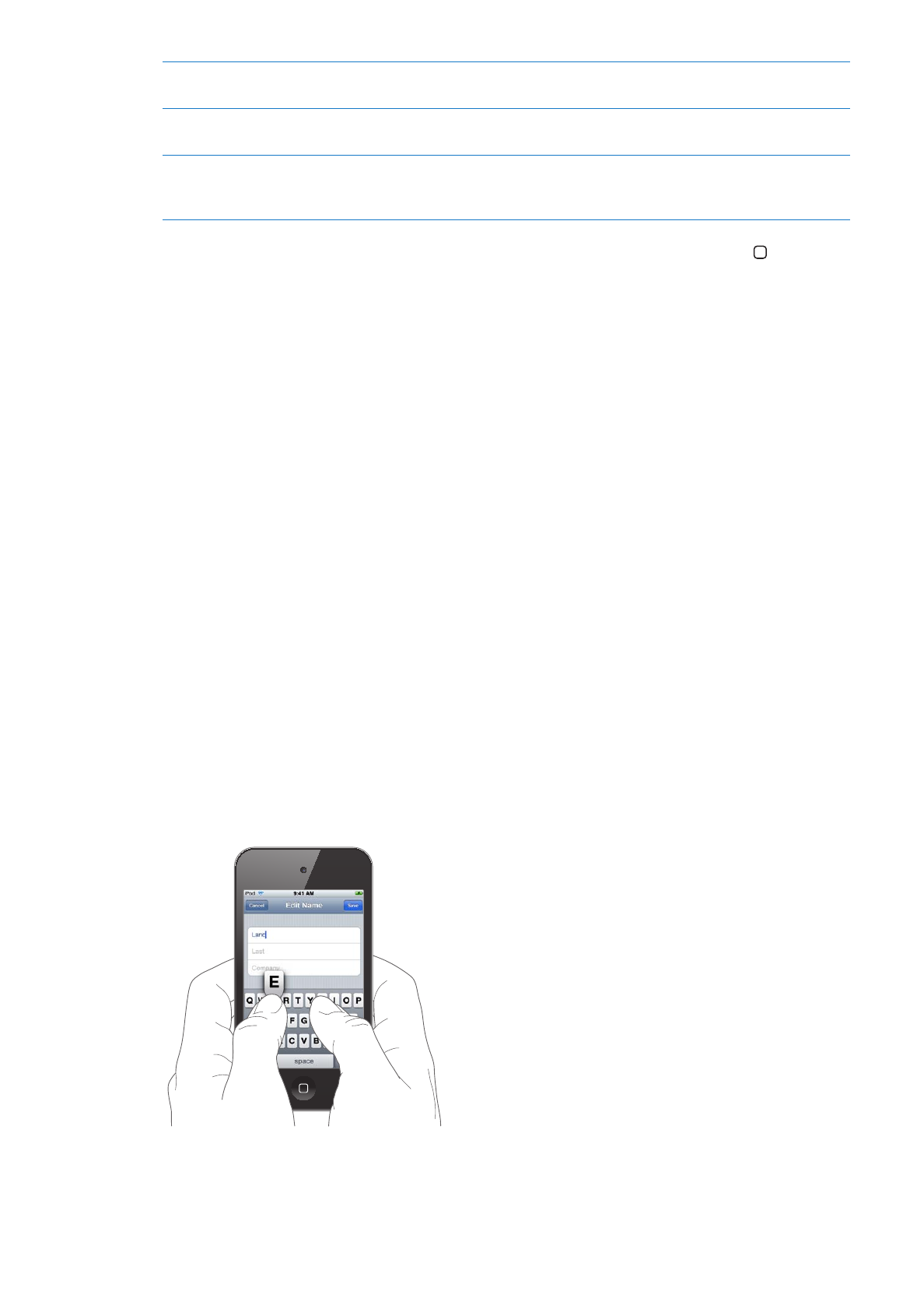
Pisanie
Za każdym razem, gdy musisz wpisać jakiś tekst, na ekranie pojawia się klawiatura ekranowa.
Wprowadzanie tekstu
Klawiatura ekranowa jest wyświetlana po stuknięciu w obszar, w którym wprowadza się tekst.
Klawiatura automatycznie poprawia błędy literowe, przewiduje wpisywane słowa i uczy się
w miarę jej używania. W zależności od programu klawiatura inteligentna może podpowiadać
poprawne wersje wpisywanych wyrazów.
Wprowadzanie tekstu: Stuknij w pole tekstowe, aby wywołać klawiaturę, a następnie stukaj
w klawisze klawiatury. Jeśli dotkniesz złego klawisza, możesz nie odrywać palca od klawiatury i
przesunąć go na prawidłowy klawisz.
24
Rozdział 3
Podstawy
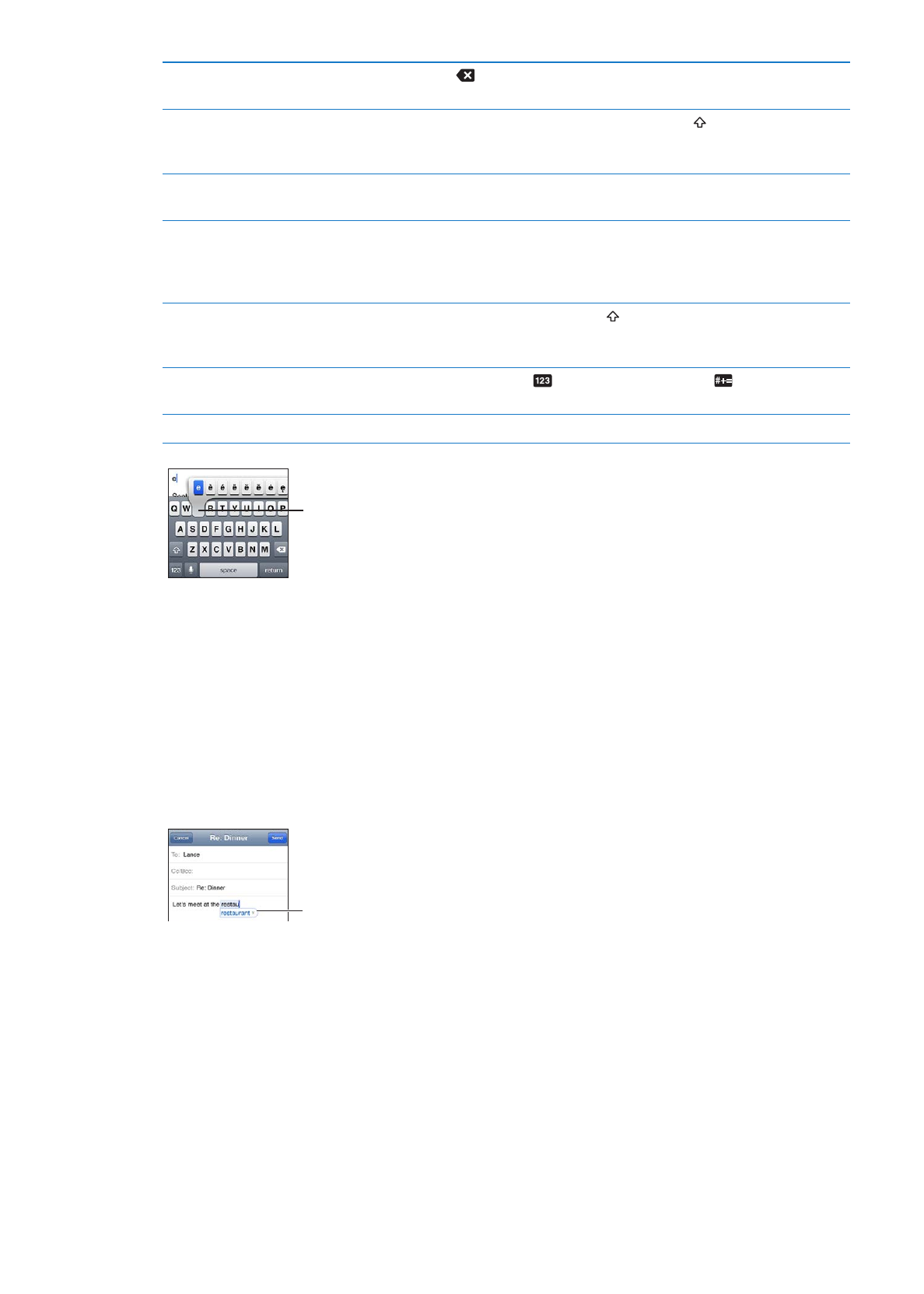
Usuwanie ostatnio wpisanego
znaku
Stuknij w
.
Wpisywanie wielkich liter
Przed stuknięciem w literę stuknij w klawisz Shift . Możesz także dotknąć
i przytrzymać klawisz Shift, a następnie przesunąć palec do litery, nie
odrywając go od ekranu.
Szybkie wpisywanie kropki i spacji Stuknij dwukrotnie w klawisz spacji. Aby wyłączyć tę funkcję,
wybierz Ustawienia > Ogólne > Klawiatura.
Wprowadzanie końcówki
„'ll” (podczas korzystania
z autokorekty w języku
angielskim)
Wpisz „lll”. Na przykład: wpisz „youlll”, aby uzyskać „you'll”.
Pisanie wielkimi literami
Stuknij dwukrotnie w klawisz Shift . Stuknij ponownie w klawisz
Shift, aby wyłączyć blokadę wielkich liter. Aby wyłączyć tę funkcję,
wybierz Ustawienia > Ogólne > Klawiatura.
Wpisywanie cyfr, znaków
interpunkcyjnych i symboli
Stuknij w klawisz liczb
. Stuknij w klawisz symboli
, aby wyświetlić
dodatkowe znaki interpunkcyjne i symbole.
Ustawianie opcji wpisywania
Wybierz Ustawienia > Ogólne > Klawiatura.
Aby wpisać znak dodatkowy, dotknij
klawisza i przytrzymaj go, a następnie
przesuń palec w celu wybrania jednej
z wyświetlonych opcji.
Autokorekta i sprawdzanie pisowni
W przypadku wielu języków iPod touch poprawia błędy i podaje podpowiedzi podczas pisania.
Gdy iPod touch podpowiada wyraz, można tę podpowiedź zaakceptować bez przerywania
pisania.
Listę obsługiwanych języków można znaleźć pod adresem www.apple.com/pl/ipodtouch/specs.
html.
iPod touch używa słownika do podpowiadania słów i automatycznego ich uzupełniania
w trakcie pisania.. Nie trzeba przerywać pisania, aby zaakceptować sugerowane słowo.
Proponowane
słowo
Akceptowanie sugerowanego słowa: Wpisz spację (odstęp) lub znak interpunkcyjny. Możesz
także stuknąć w przycisk przejścia do nowego wiersza.
Odrzucanie sugerowanego słowa: Dokończ wpisywanie swojej wersji wyrazu, a następnie
stuknij w „x”.
Każde kolejne odrzucenie tego samego słowa spowoduje zwiększenie szansy, że iPod touch
zaakceptuje Twoją wersję następnym razem.
25
Rozdział 3
Podstawy
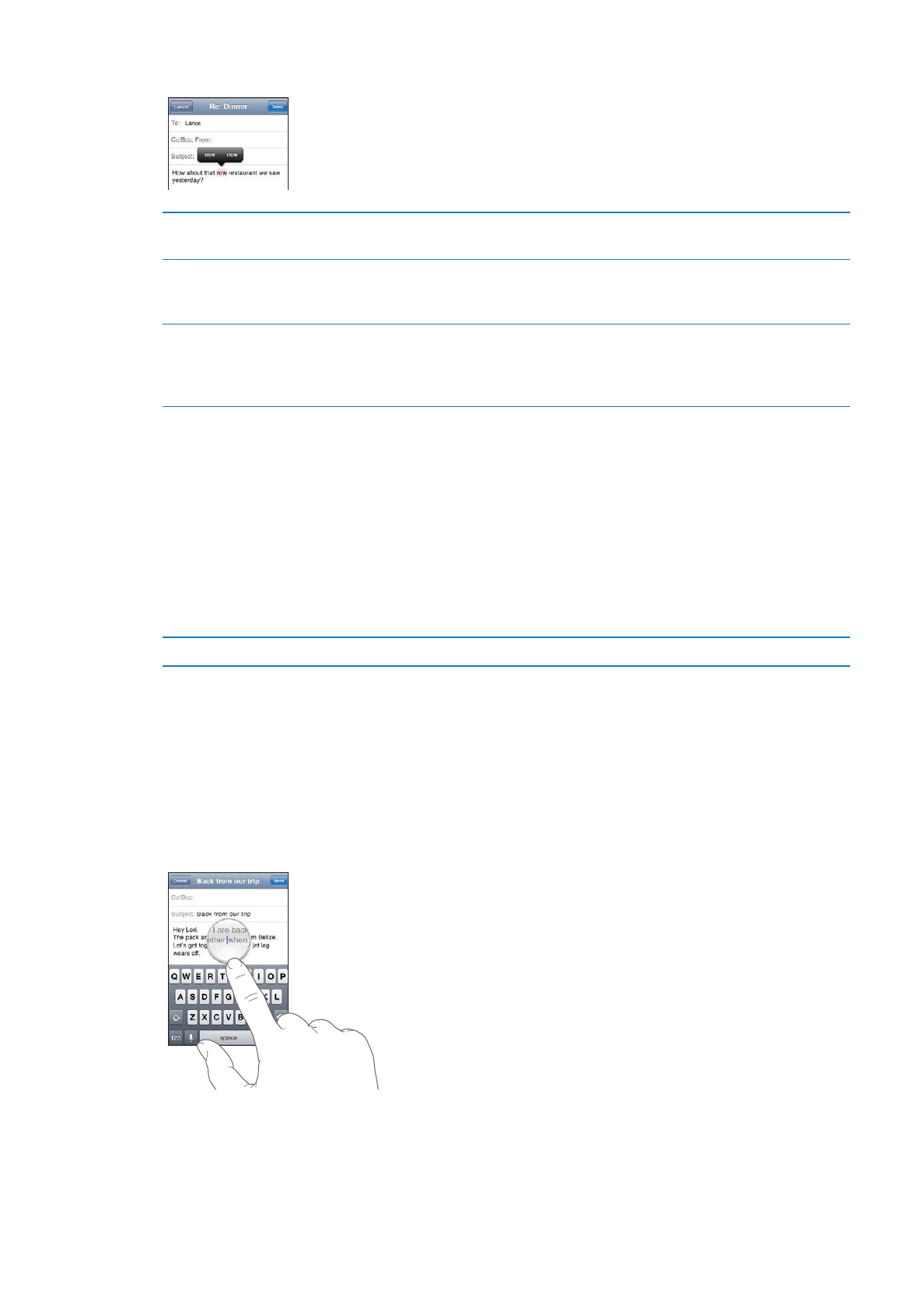
iPod touch może również podkreślać błędnie wpisywane wyrazy.
Poprawianie słów za pomocą
sprawdzania pisowni
Stuknij w podkreślone słowo, a następnie stuknij w sugerowaną wersję.
Jeśli żadna z podpowiedzi nie jest prawidłowa, wpisz słowo ponownie.
Włączanie i wyłączanie
autokorekty lub sprawdzania
pisowni
Wybierz Ustawienia > Ogólne > Klawiatura.
Dodawanie słowa do słownika
Wybierz Ustawienia > Ogólne > Klawiatura. Stuknij w Dodaj nowy skrót.
Wpisz słowo w polu Fraza, a pole Skrót pozostaw puste. Słowo zostanie
dodane do słownika osobistego i podczas wpisywania nie będzie
rozpoznawane jako błędne.
Skróty i słownik osobisty
Skróty umożliwiają wpisywanie tylko kilku znaków zamiast dłuższego słowa czy frazy. Za
każdym razem, gdy wpisany zostanie skrót, wyświetlona będzie pełna wersja tekstu. Na przykład
skrót „mz” może być rozwijany do postaci „moim zdaniem”.
Tworzenie skrótu: Wybierz Ustawienia > Ogólne > Klawiatura, a następnie stuknij w Dodaj
nowy skrót.
Dodawanie słowa do słownika osobistego, aby iPod touch go nie poprawiał: Utwórz skrót,
ale pole Skrót pozostaw puste.
Edytowanie skrótu
W ustawieniach Klawiatura stuknij w skrót.
Edytowanie tekstu
Wprowadzanie zmian we wpisywanym tekście jest łatwe. Ekranowe szkło powiększające
pomaga ustawić kursor we właściwym miejscu. Uchwyty zaznaczenia umożliwiają zaznaczenie
większej lub mniejszej ilości tekstu. W programach i między programami można wycinać,
kopiować i wklejać tekst i zdjęcia.
Ustawianie kursora: Dotknij ekranu i przytrzymaj na nim palec, aż pojawi się szkło
powiększające. Następnie przeciągnij palec, aby umieścić kursor w odpowiednim miejscu.
26
Rozdział 3
Podstawy
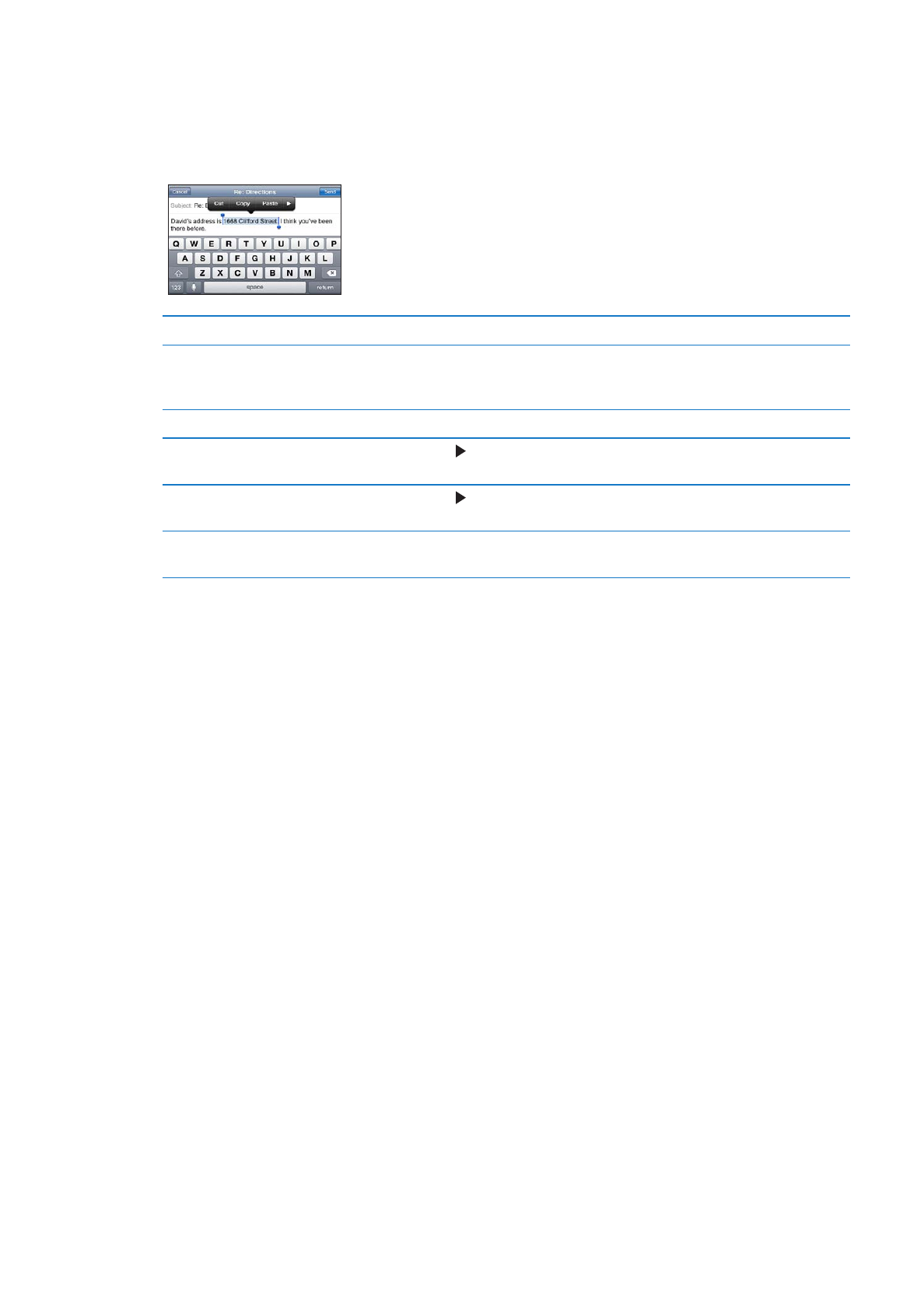
Zaznaczanie tekstu: Stuknij w kursor, aby wyświetlić przyciski Zaznacz i Zaznacz wszystko.
Możesz także zaznaczyć całe słowo, stukając w nie dwukrotnie. Przeciągnij uchwyty, jeśli chcesz
zaznaczyć więcej lub mniej tekstu. W dokumentach przeznaczonych tylko do odczytu, takich jak
strony internetowe, odebrane wiadomości email lub wiadomości tekstowe wystarczy dotknąć
słowa i przytrzymać je w celu zaznaczenia.
Wycinanie i kopiowanie tekstu
Zaznacz tekst, a następnie stuknij w Wytnij lub Kopiuj.
Wklejanie tekstu
Stuknij w kursor, a następnie we Wklej. Wstawiony zostanie ostatnio
wycięty lub skopiowany tekst. Możesz również zaznaczyć tekst i stuknąć
we Wklej, aby go zastąpić.
Cofanie ostatnich zmian
Potrząśnij iPodem touch i stuknij w Cofnij.
Pogrubianie, pochylanie i
podkreślanie tekstu
Stuknij w , a następnie w B/I/U. (Opcja ta nie jest zawsze dostępna).
Sprawdzanie definicji słowa
Stuknij w , a następnie stuknij w Zdefiniuj. (Opcja ta nie jest zawsze
dostępna).
Uzyskiwanie alternatywnych słów Stuknij w Podpowiedz, a następnie stuknij w jedno z słów. (Opcja ta nie
jest zawsze dostępna).
Zmiana układu klawiatury
W Ustawieniach można wybrać układ klawiatury programowej i sprzętowej. Dostępne są różne
układy, zależnie od języka klawiatury.
Zmiana układu klawiatury: Wybierz Ustawienia > Ogólne > Klawiatura > Klawiatury narodowe,
wybierz klawiaturę, a następnie wybierz układ.
Możesz wybrać różny układ dla programowej klawiatury ekranowej i dla klawiatur sprzętowych.
Układ klawiatury programowej to układ klawiatury wyświetlanej na ekranie iPoda touch. Układ
klawiatury sprzętowej to układ klawiatury bezprzewodowej Apple podłączonej do iPoda touch.
Korzystanie z bezprzewodowej klawiatury Apple
Do pisania na iPodzie touch można używać klawiatury bezprzewodowej Apple (dostępna
osobno; iPod touch 3. generacji lub nowszy). Klawiaturę bezprzewodową Apple podłącza się
przez Bluetooth, więc należy ją połączyć w parę z iPodem touch. Zobacz „Łączenie urządzenia
Bluetooth w parę z iPodem touch“ na stronie 33.
Po połączeniu klawiatury w parę z iPodem touch urządzenia łączą się ze sobą automatycznie,
gdy znajdują się w zasięgu (do 9 metrów od siebie). Jeśli po stuknięciu w pole tekstowe
na ekranie nie pojawia się klawiatura ekranowa, oznacza to, że podłączona jest klawiatura
bezprzewodowa. Aby zaoszczędzić energię baterii, należy odwołać połączenie w parę na okres
nieużywania.
27
Rozdział 3
Podstawy
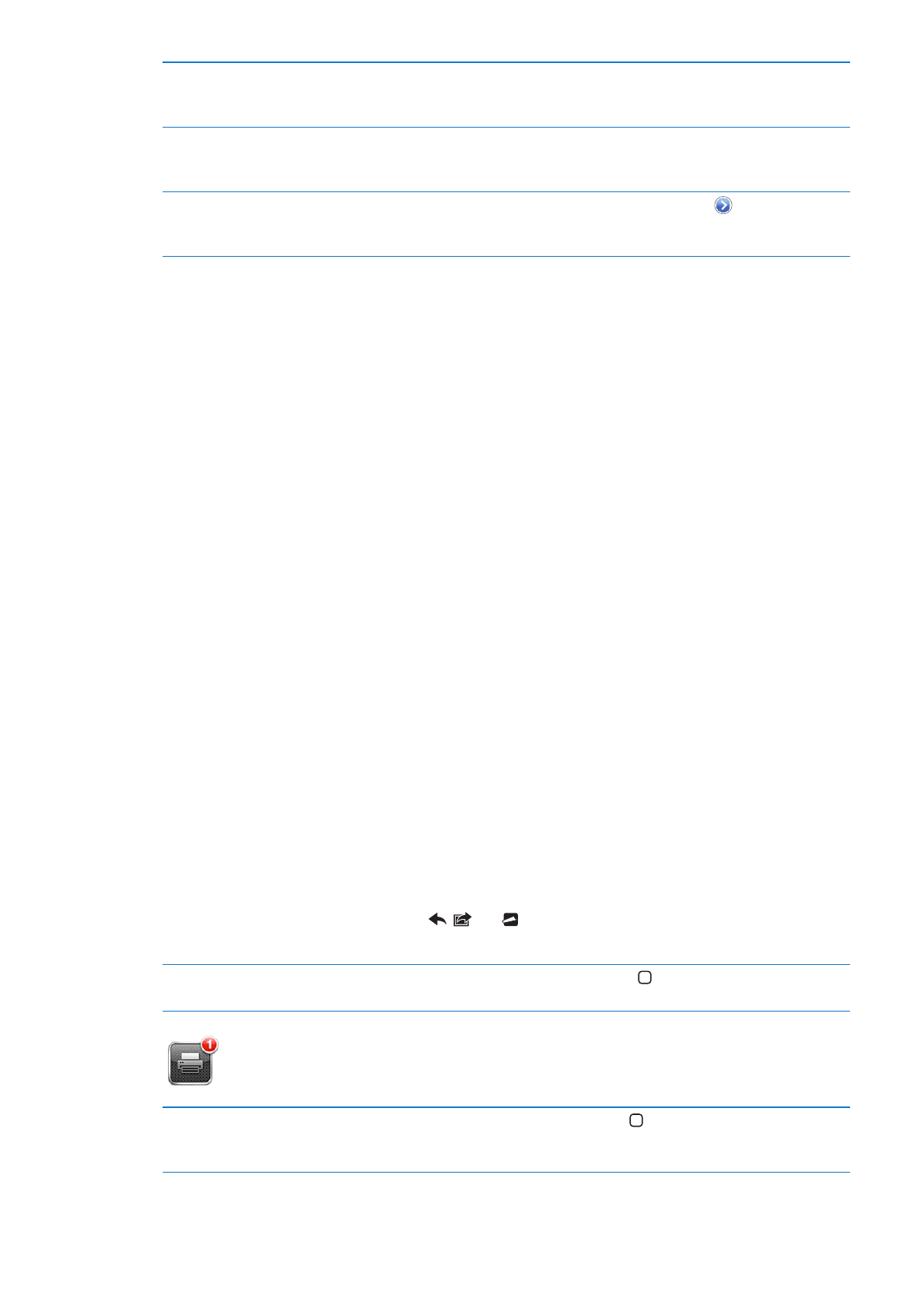
Przełączanie języka podczas
korzystania z klawiatury
sprzętowej
Naciśnij klawisz Command i trzymając go naciśnij spację. Wyświetlona
zostanie lista dostępnych języków. Aby wybrać inny język, stuknij
ponownie w spację.
Odłączanie klawiatury
bezprzewodowej od iPoda touch
Naciśnij przycisk zasilania na klawiaturze i przytrzymaj go, aż zgaśnie
zielona lampka. iPod touch odłącza klawiaturę, gdy ta znajdzie się poza
zasięgiem.
Odwoływanie połączenia w parę
klawiatury bezprzewodowej i
iPoda touch
Wybierz Ustawienia > Ogólne > Bluetooth, stuknij w
obok nazwy
urządzenia, a następnie stuknij w Zapomnij to urządzenie.
Podczas korzystania z klawiatury bezprzewodowej można używać różnych układów klawiszy.
Zobacz Dodatek A, „Klawiatury narodowe,“ na stronie 145 i „Zmiana układu klawiatury“ na
stronie 27.
Drukowanie
AirPrint
Technologia AirPrint pozwala na bezprzewodowe drukowanie materiałów na obsługujących ją
drukarkach. Drukowanie jest możliwe w następujących programach iOS:
Mail (wiadomości email i możliwe do wyświetlenia załączniki)
Â
Zdjęcia (zdjęcia)
Â
Safari (strony internetowe, pliki PDF oraz możliwe do wyświetlenia załączniki)
Â
iBooks (dokumenty PDF)
Â
Mapy (widok map wyświetlanych na ekranie)
Â
Notatki (aktualnie wyświetlana notatka)
Â
Drukowanie AirPrint jest również obsługiwane przez wiele programów z App Store. Jeśli nie
masz pewności, czy Twoja drukarka obsługuje technologię AirPrint, zajrzyj do jej instrukcji
obsługi.
Drukarki AirPrint nie wymagają konfigurowania. Wystarczy podłączyć taką drukarkę do sieci Wi-
Fi, z którą połączony jest iPod touch. Aby uzyskać informacje o AirPrint, zobacz support.apple.
com/kb/HT4356?viewlocale=pl_PL.